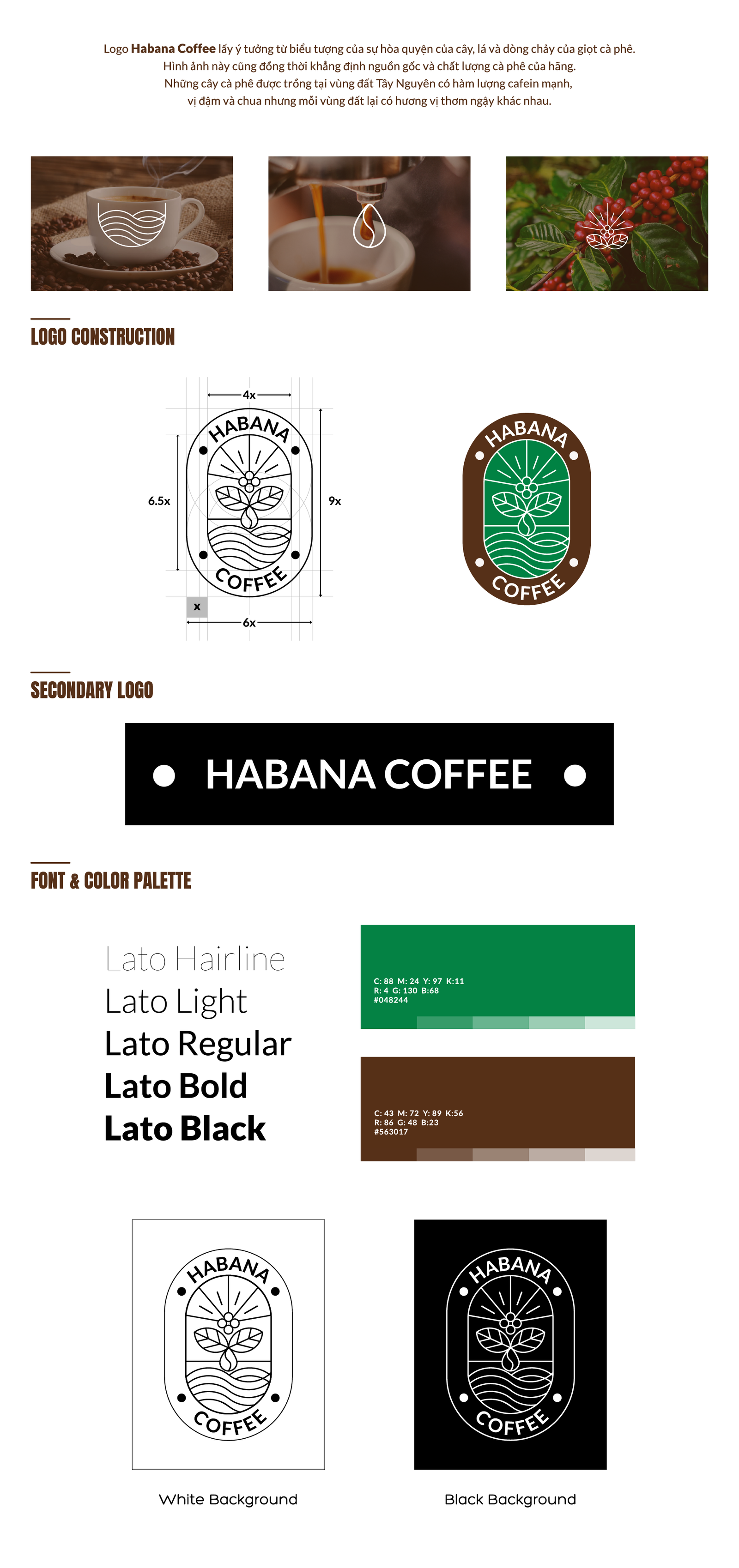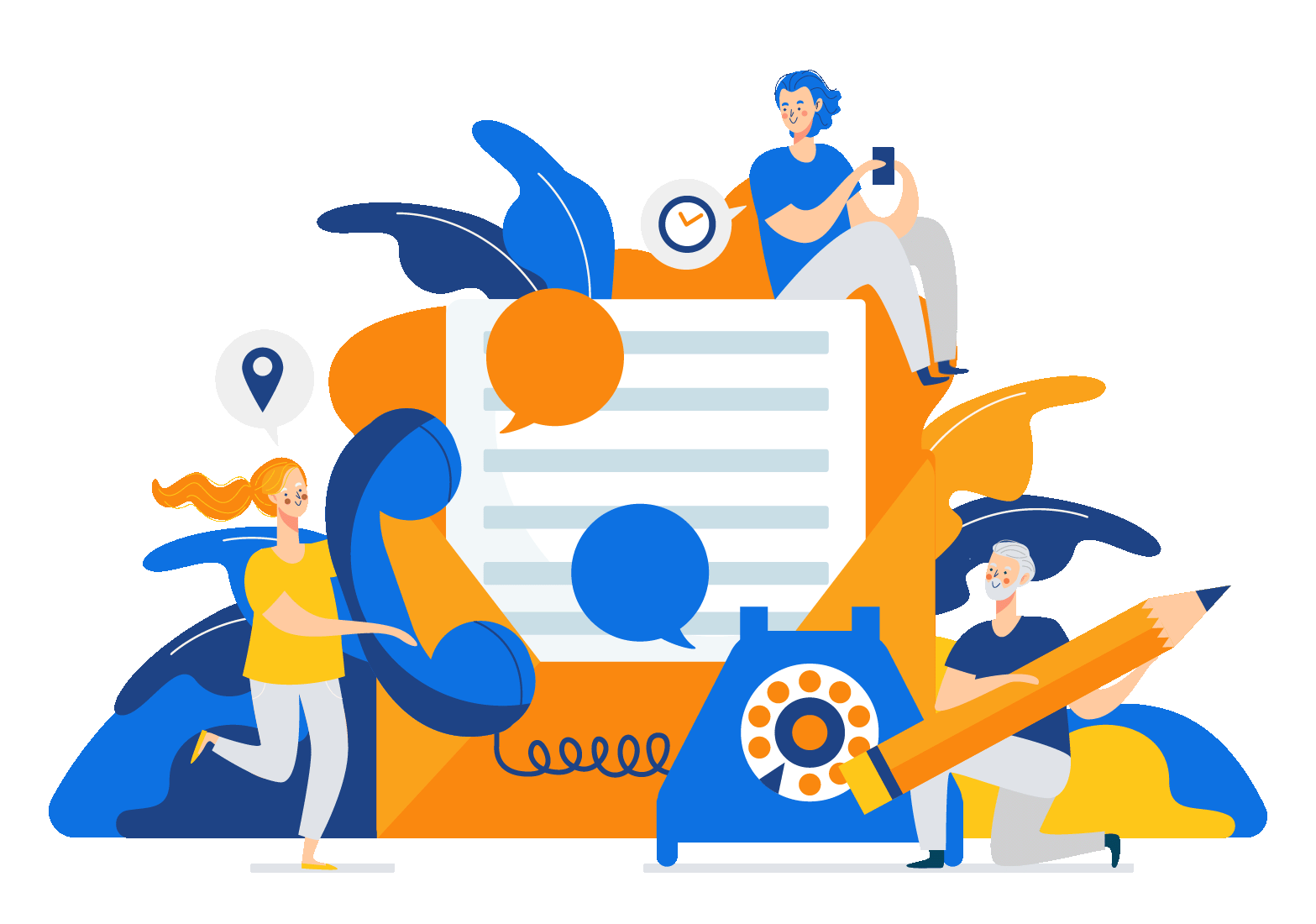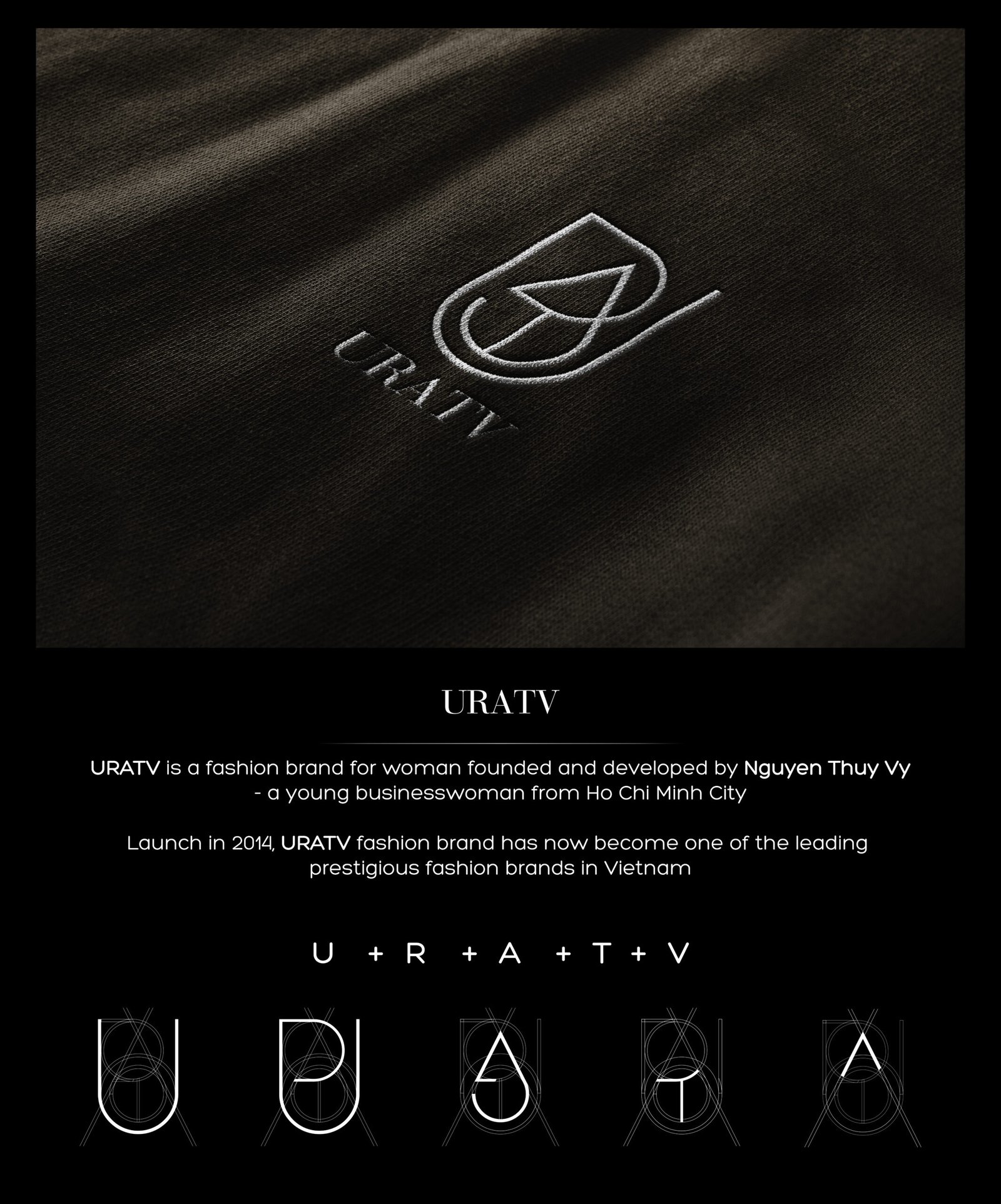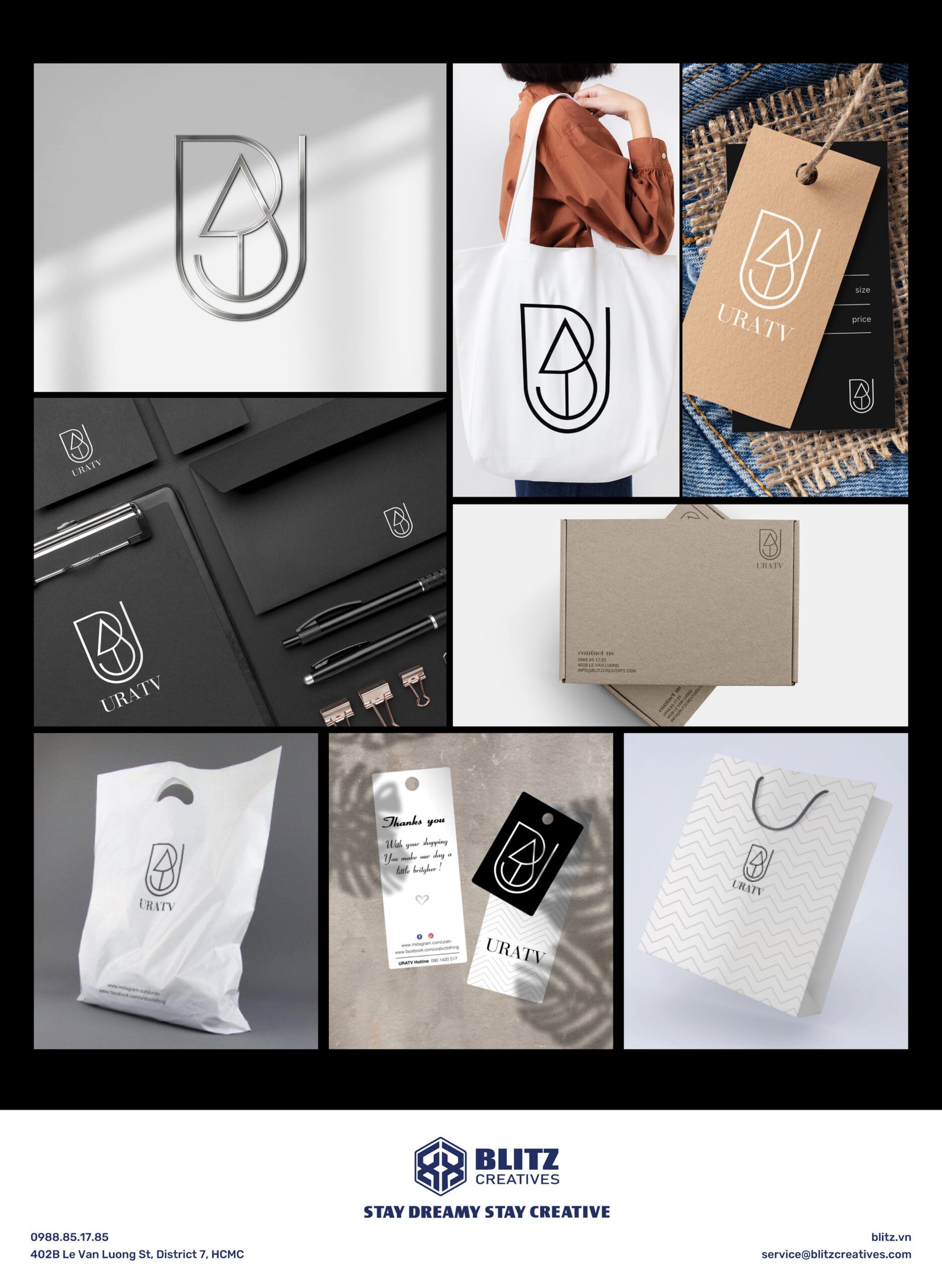Sau khi đã thành công tải phiên bản Powerpoint 2019, bài viết này sẽ cung cấp cho bạn những mẫu powerpoint hiệu ứng Morph cực thịnh hành năm 2023.
Việc tạo hiệu ứng cho slide PowerPoint để tạo ra một trình diễn chuyên nghiệp và hấp dẫn có thể là một thách thức đối với nhiều người. Việc suy nghĩ về cách tạo xu hướng cho slide PowerPoint mất nhiều thời gian và công sức. Tuy nhiên bài viết này sẽ tổng hợp những mẫu powerpoint hiệu ứng Morph để bạn có thể thuận tiện sử dụng ngay khi vừa tải xong.
Hiệu ứng Morph trong Powerpoint là gì?

Hiệu ứng Morph trong PowerPoint cho phép tạo ra các hiệu ứng chuyển đổi mượt mà giữa hai slide có các chủ thể giống nhau. Điều đặc biệt với tính năng này là khả năng tạo ra các hiệu ứng chuyển đổi động đẹp mắt và mượt mà giữa các slide, tạo ra sự chuyển đổi tự nhiên giữa các chủ thể và vùng chọn trên slide.
Với Hiệu ứng Morph, bạn có thể thay đổi vị trí, kích thước, màu sắc, hình dạng, độ trong suốt và các thuộc tính khác của các chủ thể trên slide. Ngoài ra, tính năng Morph là một công cụ mạnh mẽ giúp trình bày thông tin một cách trực quan và thu hút sự chú ý của khán giả. Bạn có thể tận dụng tính năng này để tạo ra các hiệu ứng chuyển động tinh tế và tạo sự tương tác độc đáo giữa các phần tử trên slide.
Cách thêm hiệu ứng Morph
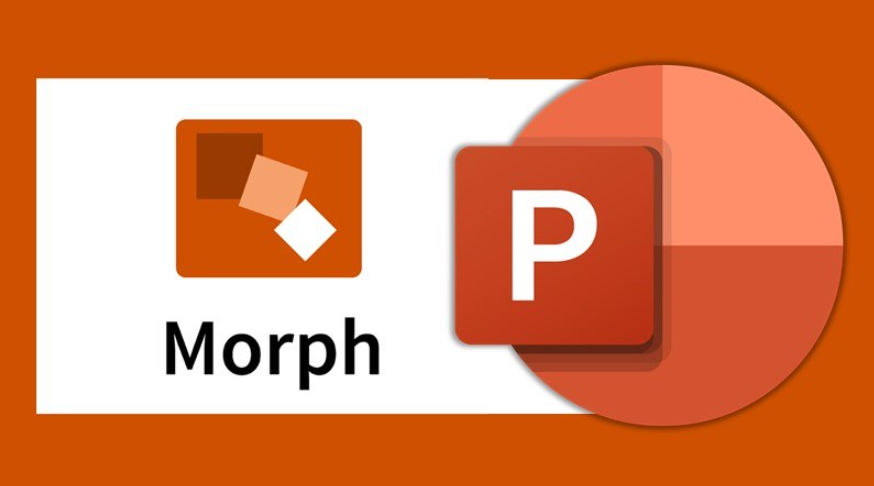
Tạo một mẫu PowerPoint với hiệu ứng Morph là một quá trình đơn giản và dễ dàng. Tuy nhiên, để áp dụng hiệu ứng Morph, bạn cần đảm bảo rằng hai slide liên tiếp của bạn có ít nhất một thành phần trùng nhau. Dưới đây là các bước chi tiết :
Để tạo hiệu ứng Morph trong PowerPoint, bạn có thể làm theo các bước sau:
Bước 1: Tạo hai slide
Tạo hai slide với hai hình ảnh khác nhau
Bước 2: Chọn hiệu ứng Morph
Chọn slide thứ hai và điều hướng đến tab “Chuyển đổi” (Transitions). Chọn “Morph” trong danh sách các hiệu ứng. Một hiệu ứng sẽ được hiển thị cho bạn để xem trước.
Bước 3: Thay đổi trạng thái của hình ảnh
Trên slide thứ hai, thay đổi trạng thái của hình ảnh, ví dụ như thay đổi màu sắc hoặc kích thước của ngôi nhà.
Bước 4: Căn chỉnh thời gian hiệu ứng
Căn chỉnh thời gian của hiệu ứng Morph trong phần “Thời gian” (Duration). Bạn có thể chọn thời gian ngắn hơn hoặc dài hơn tùy theo mong muốn.
Bước 5: Kiểm tra hiệu ứng
Chuyển đến chế độ xem trước (coi trước) để xem hiệu ứng Morph đã được tạo ra và kiểm tra xem chúng hoạt động như mong đợi hay không.
Bước 6: Lưu mẫu PowerPoint
Lưu mẫu PowerPoint của bạn và sử dụng nó cho các bài thuyết trình trong tương lai.
Với các bước trên, bạn có thể tạo ra các hiệu ứng Morph tuyệt vời trong PowerPoint để làm cho bài thuyết trình của bạn trở nên sinh động và ấn tượng hơn.
Cách chỉnh sửa Powerpoint hiệu ứng Morph
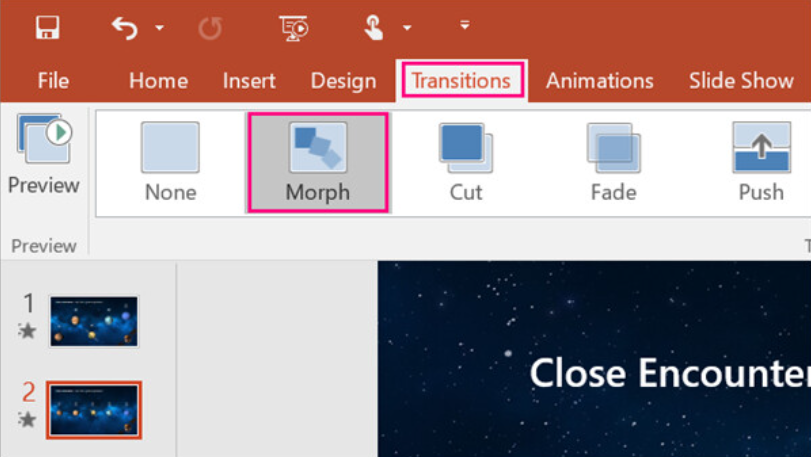
Sau khi đã tạo hiệu ứng Morph cho bài thuyết trình bạn vẫn có thể điều chỉnh và thêm các tính năng khác để hoàn chỉnh sản phẩm của mình.
Tùy chỉnh Effect Option
Khi bạn nhấp vào mục “Tùy chọn hiệu ứng” (Effect Options), bạn sẽ thấy có 3 lựa chọn là:
1. Objects: Sử dụng để di chuyển hình ảnh hoặc khối hình trên slide.
2. Words: Sử dụng để di chuyển văn bản trên slide.
3. Characters: Sử dụng để di chuyển các ký tự riêng lẻ trong một đoạn văn bản.
Tùy chỉnh thời lượng hiển thị của hiệu ứng
Khi bạn điều chỉnh thời lượng, bạn có thể cài đặt độ nhanh hoặc chậm của hiệu ứng theo ý muốn. Ví dụ, nếu bạn đặt thời lượng là 1 giây, hiệu ứng sẽ diễn ra cực kỳ nhanh, trong khi nếu bạn đặt thời lượng là 5 giây, hiệu ứng sẽ diễn ra chậm hơn. Để điều chỉnh thời lượng, bạn chỉ cần nhấp chuột vào mục “Thời lượng” (Duration) và nhập thời gian mong muốn. Đơn vị hiển thị là phút và giây, vì vậy bạn có thể điền thời lượng theo mong muốn của mình.
Tùy chỉnh cách thức xảy ra hiệu ứng
Tương tự như các hiệu ứng khác trong PowerPoint, bạn có thể điều chỉnh cách hiệu ứng Morph xảy ra. Khi nhìn vào mục “Chuyển đến trang tiếp theo” (Advance Slide), bạn sẽ thấy ứng dụng mặc định được chọn là “Khi nhấp chuột” (On Mouse Click). Điều này có nghĩa là hiệu ứng chỉ xảy ra khi bạn nhấp chuột.
Các web tải powerpoint hiệu ứng Morph
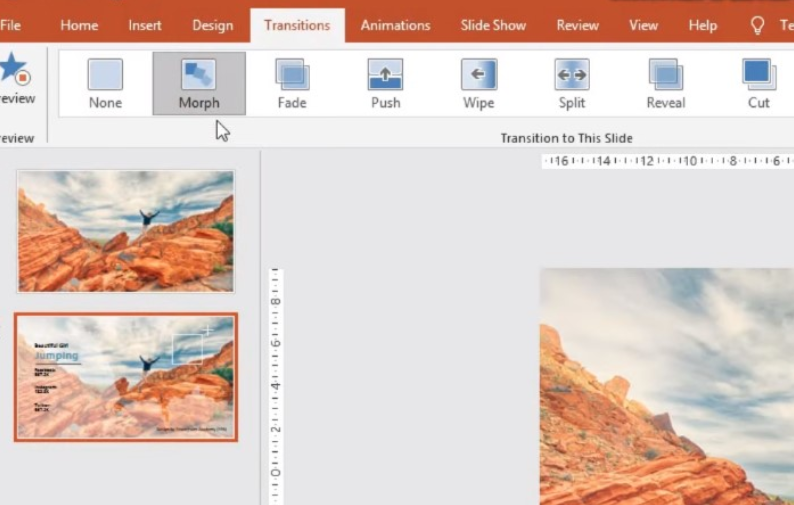
Tôi xin giới thiệu một số trang web nổi tiếng để tải hiệu ứng PowerPoint Morph:
1. SlideModel (https://slidemodel.com): SlideModel là một trang web cung cấp mẫu slide PowerPoint chất lượng cao, bao gồm cả các hiệu ứng Morph. Trang web này cung cấp nhiều tùy chọn mẫu slide đa dạng và được cập nhật thường xuyên.
2. PowerPoint Templates (https://www.powerpointtemplatespro.com): PowerPoint Templates cung cấp một bộ sưu tập các mẫu slide PowerPoint đẹp mắt, bao gồm cả các hiệu ứng Morph. Bạn có thể tải xuống các mẫu slide sẵn có hoặc tùy chỉnh theo nhu cầu của mình.
3. GraphicRiver (https://graphicriver.net): GraphicRiver là một thị trường trực tuyến nổi tiếng cho các tài nguyên thiết kế đa phương tiện, bao gồm cả mẫu slide PowerPoint. Bạn có thể tìm kiếm hiệu ứng Morph và tải xuống các mẫu slide chất lượng từ cộng đồng các nhà thiết kế chuyên nghiệp trên trang web này.
4. SlideSalad (https://slidesalad.com): SlideSalad cung cấp một bộ sưu tập đa dạng các mẫu slide PowerPoint chuyên nghiệp và sáng tạo. Trang web này cũng có các hiệu ứng Morph hấp dẫn và đa dạng cho các mẫu slide.
Hãy nhớ kiểm tra các chính sách và giá cả trên các trang web này trước khi tải xuống các hiệu ứng Morph trong powerpoint, vì một số tài nguyên có thể yêu cầu phí hoặc có các hạn chế sử dụng.